Полностью просканируйте свои устройства iOS и удалите все ненужные файлы на вашем iPhone, iPad и iPod.
3 простых способа удалить историю покупок Apple на iPhone 16/15/14
Если ваш iPhone больше не используется или вы хотите скрыть историю покупок Apple в семейном доступе, вы можете скрыть и полностью удалить историю покупок Apple. А если вы очистили купленную игру и хотите удалить ее, лучшие 3 метода также помогут вам удалить данные приложения. Продолжайте читать эту статью, чтобы узнать подробные шаги по удалению истории покупок Apple навсегда.
Список гидов
Часть 1: Как полностью и навсегда удалить историю покупок Apple Часть 2: шаги по удалению истории покупок Apple путем скрытия ее в App Store Часть 3: Как удалить историю покупок Apple через iTunes Часть 4: Часто задаваемые вопросы об удалении истории покупок AppleЧасть 1: Как полностью и навсегда удалить историю покупок Apple
Поскольку способ по умолчанию в App Store скрывает только историю покупок Apple, вам нужно 4. Easysoft очиститель iPhone чтобы помочь вам. Он полностью удалит историю покупок Apple и само приложение. Таким образом, вы можете освободить больше места и защитить свою личную информацию перед продажей iPhone. Более того, он позволяет вам удалять большие, дублирующиеся и нежелательные файлы одним щелчком мыши после автоматического сканирования.

Удалите историю покупок Apple и другие важные данные, чтобы их не увидели другие.
Сканируйте, классифицируйте и удаляйте все ненужные файлы одним щелчком мыши на вашем iPhone, iPad и Pod Touch.
Предусмотрено 3 режима очистки, позволяющие освободить больше места или полностью удалить приложения в зависимости от ваших потребностей.
Просмотрите сведения об истории покупок Apple и выберите нужную для удаления.
100% Безопасный
100% Безопасный
Шаг 1Бесплатная загрузка 4. Easysoft очиститель iPhone и запустите его на вашем Windows/Mac. Подключите ваш iPhone к компьютеру через USB-кабель. Когда вы увидите всплывающее окно на вашем iPhone, нажмите Доверять кнопку для подтверждения подключения.

Шаг 2Убедитесь, что функция Find My iPhone отключена. Затем нажмите кнопку Удаление приложений кнопка под Освободите пространство с левой стороны, и он немедленно начнет сканирование вашего устройства.

Шаг 3После сканирования вы можете нажать кнопку Удалить кнопка за приложениями, чтобы удалить историю покупок Apple и полностью удалить данные приложения. Затем нажмите кнопку Подтверждать кнопку, чтобы начать.

Часть 2: шаги по удалению истории покупок Apple путем скрытия ее в App Store
Если вы просто хотите удалить историю покупок Apple из семейного доступа, вы можете напрямую использовать способ по умолчанию, чтобы скрыть ее через App Store. Таким образом, вы можете сохранить купленные приложения, не позволяя никому видеть их без вашего устройства. Вот шаги, чтобы удалить историю покупок Apple в App Store:
Шаг 1Запустите App Store на вашем iPhone. Нажмите Счет кнопку или ваш аватар в правом верхнем углу основного интерфейса.
Шаг 2На Счет На странице «Приобретено» вы можете нажать кнопку «Куплены», чтобы просмотреть всю историю купленных приложений.
Шаг 3Здесь вы можете прокрутить вниз, чтобы найти нужные приложения, и провести пальцем справа налево по экрану. Нажмите Скрывать кнопку для удаления истории покупок Apple. Но вы должны отметить, что это также можно увидеть через Подписки кнопку в настройках.
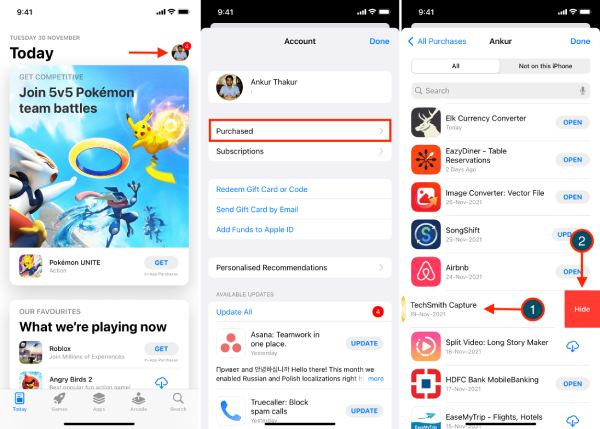
Часть 3: Как удалить историю покупок Apple через iTunes
Удаление истории покупок Apple через iTunes также поддерживается старыми версиями iOS. Вы можете выполнить следующие шаги, чтобы скрыть историю.
Шаг 1Запустите iTunes на компьютере и подключите к нему iPhone через USB. Затем нажмите кнопку Магазин приложений кнопку в верхнем меню.
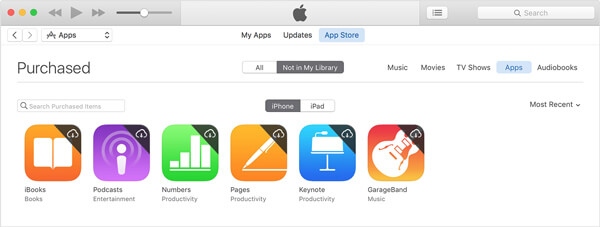
Шаг 2Нажмите на свою учетную запись и выберите Куплено вариант из выпадающего списка. Если вы используете старый iTunes с версией ниже 12.3.1, вы можете переместить указатель мыши, чтобы навести курсор на значок приложения, и нажать Икс кнопка для удаления истории покупок Apple. Для последней версии iTunes вам нужно дважды щелкнуть приложение, чтобы удалить.
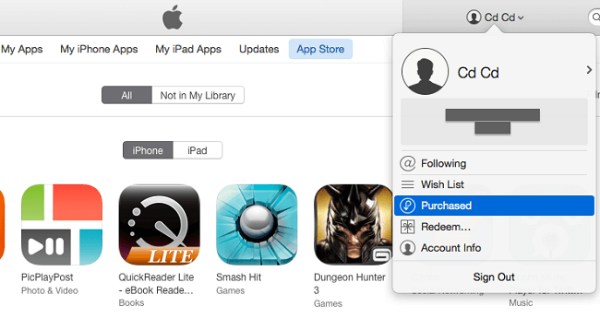
Часть 4: Часто задаваемые вопросы об удалении истории покупок Apple
-
Увидят ли мои родители историю покупок Apple после ее скрытия?
Нет. Когда вы скрываете и удаляете историю покупок Apple в вашем App Store, никто, включая вас, ее не увидит. Вы можете проверить ее только через Подписка функция в настройках, что означает, что только тот, кто получит ваш iPhone, увидит его. И, пожалуйста, учтите, что это не позволит вам загрузить его.
-
Можно ли удалить историю покупок Apple, удалить мое приложение?
Если вы используете стандартные способы удаления истории покупок через App Store, iTunes или iCloud, загруженное вами приложение не будет удалено. Чтобы полностью удалить историю и само приложение и освободить больше места, 4Easysoft iPhone Cleaner — лучшее решение для вас.
-
Как удалить историю покупок Apple с помощью iCloud?
Откройте настройки iCloud на вашем iPhone и войдите в свою учетную запись. После этого нажмите на свою учетную запись и Куплено Кнопка. Под Все меню, вы можете увидеть списки ваших купленных приложений на всех устройствах iOS. Наконец, проведите по экрану справа налево и нажмите на Скрывать кнопка для удаления истории покупок Apple.
Заключение
Вот 3 простых способа удалить историю покупок Apple. Вы можете использовать App Store и iTunes, чтобы скрыть историю и сохранить загруженные приложения. Но это также будет видно в приложении «Настройки». Если вы хотите удалить историю покупок Apple и приложения перед продажей iPhone, 4. Easysoft очиститель iPhone рекомендуется вам. Не нужно беспокоиться об утечке вашей личной информации, он полностью сотрет все необходимые вам данные.
100% Безопасный
100% Безопасный


